macmini双系统安装教程? macmini安装win10怎么删除?
时间:2024-06-23 04:55:58
macmini双系统的安装教程如下
1、在桌面顶部点击【前往】【实用工具】;
2、在实用工具中打开【Boot Camp助理】;
3、打开Boot Camp助理,点击右下角继续;
4、ISO映像这边,点击【选取】选择windows10 iso文件位置,windows10原版iso镜像要事先准备好,选好之后,点击打开;
5、接着是分区,分出来一个区给windows系统,用鼠标拖动中间小圆点划分两个分区的大小,一般需要30G以上,具体看你的硬盘大小,分区之后,点击安装;
6、这时候Boot Camp助理会下载windows支持软件,执行磁盘分区操作,预计时间可能15-20分钟;
7、正在存储windows支持软件,等待进度条完成;
8、之后会启动进入windows安装程序;
9、安装语言、时间、键盘一般不用改,点击下一步;
10、密钥这边,点击【我没有产品密钥】;
11、选择要安装的win10版本,专业版或家庭版,选择之后,点击下一步;
12、选中【BOOTCAMP】这个分区,记住它的分区编号是分区5,点击【格式化】;
13、格式化之后,继续选中这个分区5,点击下一步;
14、开始安装windows10系统,等待即可;
15、经过一段时间安装之后,安装完成,可以选择自定义,也可以使用快速设置。
mac删除win系统的正确方法的方法步骤如下:
先打开在“系统偏设置-其他”里的BootCamp助理应用。打开以后,选中“移除Windows7或更高版本”选项,点击“继续”按钮。接下来会看到把Windows分区删除以后得到的硬盘空间总大小,点击“恢复”按钮继续。紧接着请输入当前用户的登录密码。如果系统没有问题的话,在这里就会在Mac上完成卸载Windows。
苹果电脑安装双系统 Win10 的具体步骤如下:
1.在 Mac 电脑上使用 Boot Camp Assistant 创建一个用于安装 Windows 10 的分区。您可以在 Finder 应用程序中找到 Boot Camp Assistant。启动该程序后,它会指导您设置安装分区,并要求您提供 Windows 10 安装介质(可以是安装光盘或 USB 设备)。
2.如果您没有任何 Windows 10 安装介质,可以使用 Boot Camp Assistant 下载安装 Windows 支持软件。这些驱动程序和支持文件将使 Windows 可以在 Mac 上运行,并确保各种硬件设备正常运行。
3.您还需要创建一个用于存储 Windows 10 安装程序和启动文件的 USB 设备。在 Mac 上,可以使用 Boot Camp Assistant 进行这项操作。 USB 设备的大小应该大于 8GB。
4.将 USB 设备插入 Mac,启动 Boot Camp Assistant,并选择“安装 Windows 10”。程序将指导您完成 Windows 安装的过程。在某些情况下,您可能需要选择启动 Windows 启动程序,以确保安装程序按照适当的方式启动。
5.完成 Windows 10 安装后,您还需要安装 Windows 支持软件。在 Mac 上,可以使用 Boot Camp Assistant 完成此操作。
6.重新启动电脑,并按住 Option 键,以进入可引导维护选项。此时,您应该可以选择运行 Mac 或 Windows。
总的来说,在苹果电脑上安装双系统 Windows 10 的过程相对简单,只需要遵循 Boot Camp Assistant 的指导一步步操作即可。但是,在操作过程中一定要格外小心,以免误操作导致数据丢失或操作系统损坏。
方法一:从登录窗口中选取一个重设选项
要看到以下任一密码重设选项,请点按登录窗口中密码栏旁边的问号。如果您没有看到问号,请输入任意密码三次。
方法二:如果看到 Apple ID 进行重设的选项
1、点按使用 Apple ID 进行重设的选项,然后按如下所述进行操作:
2、如果您的 Mac 重新启动,请跳至下一部分“如果您看到用于重新启动并显示密码选项的选项”。
3、如果您的 Mac 没有重新启动,而是立即要求您输入您的 Apple ID 登录信息,请输入相应的登录信息并点按“重设密码”。
4、如果系统要求您创建一个新的钥匙串以储存用户的密码,请点按“好”以重新启动您的 Mac。
5、如果系统要求您选择一个您知道其密码的管理员用户,请点按“忘记所有密码?”。
在 Mac 上安装 Windows 10 可以通过 Boot Camp 助理来实现,以下是详细步骤:
1. 在 Mac 上打开 Boot Camp 助理(可在“应用程序”>“实用工具”中找到)。
2. 点击“继续”按钮,然后选择“选择任务磁盘”选项。
3. 选择“创建 Windows 安装盘”选项,然后选择您的 Windows 10 安装映像文件(ISO)。
4. 在下一步中,您需要选择 Windows 分区的大小,建议至少选择 50GB 的空间。
5. 接下来,您需要格式化分区,然后 Boot Camp 助理会将您的 Mac 分区划分为两个磁盘,一个用于 Mac OS,另一个用于 Windows。
6. 在格式化后,您需要选择您想要在 Windows 上使用的驱动程序,然后点击“安装”。
7. Boot Camp 助理将自动重启您的 Mac,并启动 Windows 10 安装程序。
8. 按照 Windows 安装程序的说明进行安装,选择您的语言、时区、键盘布局等选项。
9. 在 Windows 安装过程中,您需要选择您的 Windows 分区并进行格式化和安装。
10. 安装完成后,您需要安装 Boot Camp 驱动程序,这样您的 Mac 才能在 Windows 中正常工作。
安装完成后,您可以在启动时选择运行 Mac OS 或 Windows 10。请注意,您需要手动切换系统,Mac OS 和 Windows 10 不能同时运行。
安装Win10双系统需要先将硬盘分区,可以使用Win10自带的磁盘管理工具或第三方工具。
然后将另一个系统安装文件制作成启动盘,进入BIOS设置,在启动选项中选择U盘启动。
根据提示安装另一个系统,选择分区并注意不要覆盖原系统分区。
安装完成后,重启电脑,选择想要启动的系统即可。注意备份重要数据,避免数据丢失。
是的,Windows 10可以安装双系统,也就是在一台计算机上同时安装两个不同操作系统的系统。
安装双系统时需要注意以下几点:
1. 首先,需要将硬盘分区,为每个操作系统分配一个磁盘分区。
2. 其次,在安装第二个操作系统时,需要选择正确的分区进行安装,并保证不会覆盖原有的操作系统。
3. 在安装完第二个操作系统后,需要安装双系统启动管理器,否则无法启动两个操作系统。
4. 在使用双系统时,需要注意双方之间的兼容性问题,如文件共享、软件应用等。
总之,在安装双系统之前,建议备份重要数据,以免在安装过程中出现意外导致数据丢失。同时,需要根据自己的实际情况选择是否安装双系统。
在计算机上安装双系统(Windows 10和macOS)需要进行一些复杂的操作,并需要满足特定的硬件和软件要求。在尝试安装双系统之前,请确保您了解并遵循以下指南。请注意,这些步骤可能会因硬件和软件配置的差异而有所不同。
1. 准备磁盘分区:首先,您需要为macOS创建一个单独的磁盘分区。在Windows 10中,您可以使用磁盘管理工具(Disk Management)或第三方分区软件来完成此操作。确保为macOS分配足够的磁盘空间,通常建议至少20GB。
2. 下载macOS安装程序:从Apple官方网站下载适用于您的计算机型号的macOS安装程序。通常,macOS安装程序是一个名为“Install macOS [版本号].dmg”的文件。
3. 准备启动U盘:您需要一个大小至少为16GB的U盘来制作macOS启动盘。您可以使用balenaEtcher或其他类似的工具将macOS安装程序写入U盘。在制作启动盘时,请确保选择正确的目标U盘,以免丢失数据。
4. 修改启动顺序:在安装双系统之前,您需要调整计算机的启动顺序,以便从U盘启动。在计算机启动时,按相应的快捷键(例如F12、F10或Delete键)进入BIOS/UEFI设置界面。在设置界面中,找到启动顺序设置,并将U盘设为首选启动设备。
5. 安装macOS:将制作好的macOS启动盘插入计算机,然后从U盘启动。按照macOS安装程序的提示进行操作。在安装过程中,请选择之前创建的磁盘分区,并按照提示完成macOS的安装。
6. 调整启动顺序:在安装完成后,重新进入BIOS/UEFI设置界面,将Windows 10设为首选启动设备。保存设置并退出。
7. 调整macOS启动管理器:在macOS系统中,打开“系统偏好设置”,选择“启动磁盘”。在这里,您可以选择默认启动的操作系统(Windows 10或macOS)。
通过以上步骤,您应该能够在计算机上成功安装Windows 10和macOS双系统。然而,安装双系统需要一定的技术知识,并且存在一定的风险。在进行此操作之前,请确保您了解并遵循上述指南,并做好数据备份。如果您不确定如何进行,请寻求专业人士的帮助。
设置方法如下:
1、在win10系统桌面上,右击“这台电脑”,点击“属性”。
2、在弹出的“系统”对话框中,点击左侧的“高级系统设置”。
3、在“系统属性”对话框中,点击“高级”菜单,点击“启动和故障恢复”中的“设置”。
4、系统启动的默认操作系统,选择想要开机默认启动的操作系统,这里选择了win7。
win10下用ghost装win7双系统:
准备工具:
1、制作好的大白菜u盘
2、win7系统镜像包
具体步骤:
1.首先将制作好的大白菜U盘插入电脑,并重启。
2.使用启动快捷键引导U盘进入大白菜主菜单界面,选择“【02】运行大白菜Win8PE防蓝屏版(新电脑)”回车确认。
3.登录大白菜装机版pe系统桌面,系统会自动弹出大白菜pe一键装机工具窗口,点击“浏览B”,选择原版win7系统镜像并安装在d盘。但不要勾选重启或镜像释放完后不要重启。
4.win7镜像释放完后不重启电脑!打开桌面上的“恢复系统引导”工具,然后执行引导修复。
5.引导修复后,重启电脑,选择运行win7系统,完成win7系统的安装。

阵容推荐:凤凰、女妖、光盾、商人、女仆。商人女仆分别站位为4号位和5号位,防止被秒,光盾只要撑到两个大,这关基本上必过了。
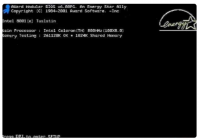
不同的品牌电脑主板进入bios的启动快捷键那些都会有差异.有使用技嘉主板的小伙伴对技嘉主板的操作还不熟悉,不知道技嘉主板bios怎么进入.下面就教下大家进入技嘉主板bios的方法. 1.启动
咸鱼之王礼包码在哪里输入呢,咸鱼之王作为一款小游戏,游戏的内容还是相对很丰富的,不过玩家们可能不知道游戏中要怎么才能输入最新的礼包码来兑换各种礼包的奖励,其实要想知道

在原神3.0版本里面,全新上线了很多的任务需要玩家去探索和完成,星夜之章是正法炬书任务之一,玩家需要前往并且完成探索任务,很多玩家想要知道原神星夜之章山洞入口在哪,小编为
vsan详细部署教程? vsan详细部署的教程: 1. 解压缩svn到一个目录, 例如c:\svn 2. 解压缩svnservice的压缩包, 将svnservice.exe放入c:\svn\bin 3. 安装TortoiseSVN, 安装完毕时会提示重新启动计算机, 重启完毕后安装简体中文语言包, 然后在随便一个目录右击, 就会发现
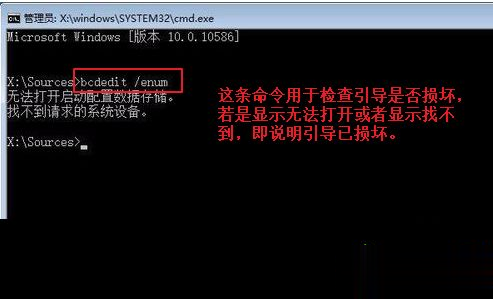
日常使用win10系统难免会出现各种各样的故障,比如引导文件丢失或损坏的现象,遇到这种情况如何解决?这时候我们可以使用自带的修复引导工具来修复引导文件,引导区修复命令是什么?这些问题是不是一脸茫然?不用担心,小编整理了相关解决方法。 引导修复的命令是: (1